Immer mehr Unternehmen wollen inzwischen zu Exchange 2010 migrieren. Der meiner Einschätzung nach häufigste Fall ist die Migration von Exchange 2003 zu Exchange 2010. Exchange 2007 wurde von vielen Unternehmen ausgelassen. Wie Exchange 2003 zu Exchange 2010 migriert wird beschreibe ich in diesem Artikel.
Die Testumgebung
FWDC01 ist ein Windows Server 2003 R2, dieser Server fungiert als Domain Controller (frankysweb.local) und DNS-Server. FWEX2003 ist ein Windows Server 2003 mit installiertem Exchange 2003. Auf dem Exchange 2003 befinden sich 3 Postfächer (Bart, Lisa, Maggie) und ein öffentlicher Ordner mit 3 Kontakten (Homer, Marge, Mr. Burns).
Auf dem Server FWEX2010 ist aktuell nur das Betriebssystem Windows Server 2008 R2 installiert. Außerdem ist der Server der Domäne frankysweb.local als Member Server beigetreten.
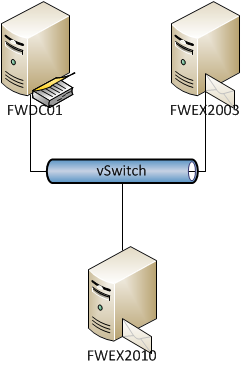
Vorbereitung Exchange 2003 für die Migration
Zunächst erledigen wir die Vorbereitungen für die Migration. Wenn noch nicht geschehen muss das Service Pack 2 für Exchange 2003 installiert werden. Das Service Pack 2 ist Voraussetzung für die Migration. Wenn das SP2 installiert ist, bringen wir Exchange 2003 in den „Einheitlichen Modus“. Dieser Vorgang ist vergleichbar mit dem Anheben des Funktionslevels einer Domäne oder Gesamtstruktur und kann nicht rückgängig gemacht werden. Für den „Einheitlichen Modus“ dürfen sich nur Exchange 2000 Server oder höher in der Organisation befinden. Für die Migration auf Exchange 2010 dürfen sich allerdings nur noch Exchange 2003 Server in der Organisation befinden. Ältere Exchange Versionen müssen zunächst auf Exchange 2003 migriert werden.
Um Exchange in den Einheitlichen Modus zu bringen, klicken wir im Systemmanager mit der rechten Maustaste auf die Exchange Organisation und wählen im Kontext Menü „Eigenschaften“.
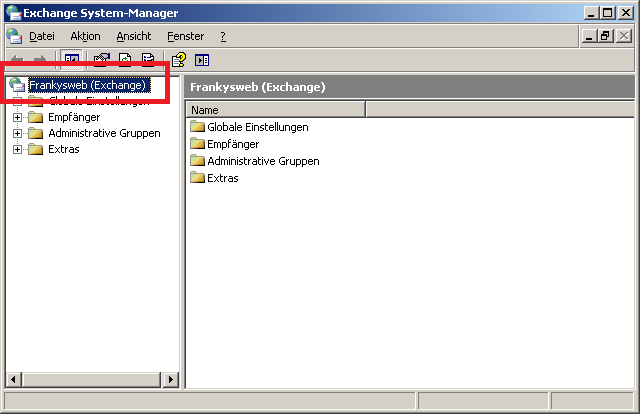
Um den Betriebsmodus zu ändern klicken wir dann auf „Modus ändern“
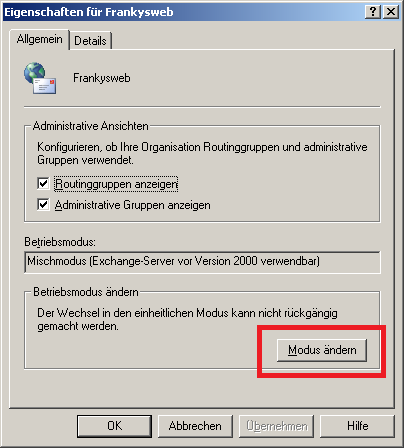
Die Warnung wird mit „Ja“ bestätigt. Danach sollte der Betriebsmodus „Einheitlicher Modus“ angezeigt werden

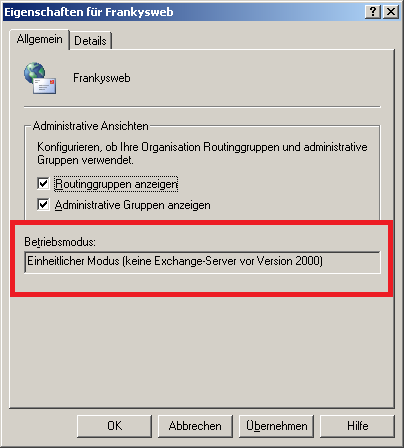
Installation Exchange Server 2010
Auf dem Server FWEX2010 der aktuell als Member Server fungiert, installieren wir zunächst die Voraussetzungen für Exchange 2010. In diesem Artikel habe ich beschrieben welche Voraussetzungen für die 3 Exchange Rollen (Mailbox, Hub-Transport, ClientAccess) installiert werden müssen. Eine komplette Übersicht, welche Windows Rollen/Features für welche Exchange Rollen benötigt werden gibt es hier:
http://technet.microsoft.com/de-de/library/bb691354.aspx
Wenn die nötigen Windows Rollen installiert sind, führen wir das Exchange 2010 Setup aus. Wir führen also zunächst ein ganz normales Exchange Setup aus, an einer Stelle allerdings wählen wir den Exchange 2003 Server aus.
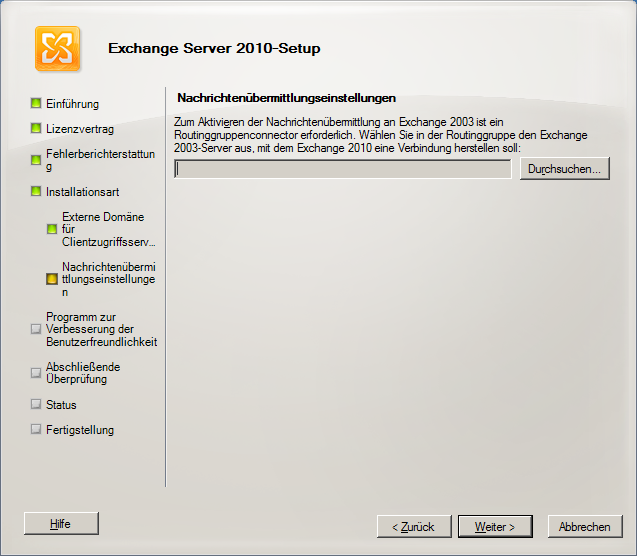
Mit einem Klick aus „Durchsuchen“ können wir hier den Exchange 2003 Server angeben. Dies hat zur Folge dass die Routinggruppenconnectoren zwischen Exchange 2010 und Exchange 2003 automatisch erstellt werden. Die Connectoren lassen sich auch nachträglich manuell anlegen. Dies funktioniert über die Exchange Management Shell
New-RoutingGroupConnector -Name „MigrationConnector“ -SourceTransportServers „FWEX2010.frankysweb.local“ -TargetTransportServers „FWEX2003.frankysweb.local“ -Cost 100 -Bidirectional $true
Nach erfolgreichen Exchange 2010 Setup führen wir noch folgenden Befehl von der Exchange 2010 DVD aus:
Setup.com /PrepareLegacyExchangePermissions
Der Befehl bewirkt das nach dem Schema Update für Exchange 2010 (welches bei der Installation automatisch aktualisiert wird) der RUS-Dienst (Recipient Update Service, Empfängeraktualisierungsdienst) während der Migration weiterhin funktioniert.
Kontrolle und Konfiguration Exchange 2010
Exchange 2010 wurde installiert und die Routinggruppenkonnektoren zwischen Exchange 2003 und Exchange 2010 sollten durch das Setup angelegt worden sein. Wir können das mit dem Exchange 2003 System Manger überprüfen
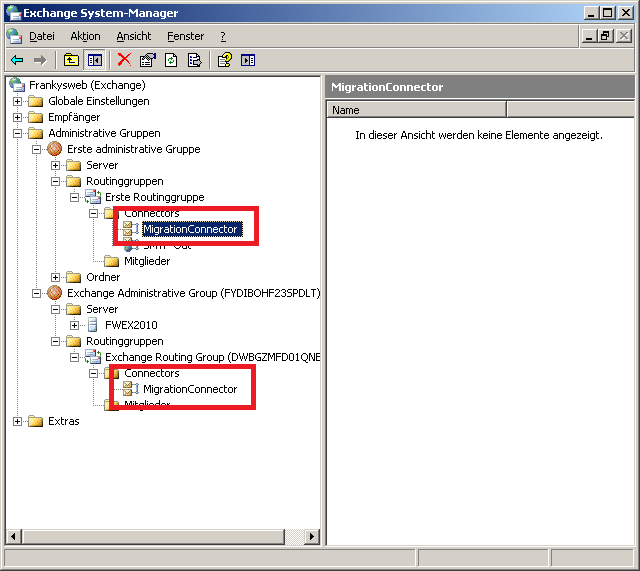
Natürlich können wir das auch über die Exchange 2010 Management Shell überprüfen
Get-RoutingGroupConnector

Jetzt steht die Konfiguration von Exchange 2010 an. Ich führe nur kurz auf, welche Punkte nötig sind:
- Konfiguration der Exchange 2010 Datenbanken
- Konfiguration Exchange 2010 Sendeconnector
- Konfiguration Exchange 2010 Empfangsconnector
- Konfiguration OWA, Outlook Anywhere
Die Konfiguration von Exchange 2010 unterscheidet sich dabei nicht von der Konfiguration einer normalen Exchange 2010 Installation. Ein entsprechender Artikel für die Exchange 2010 Basiskonfiguration befindet sich in Arbeit J
Wir sollten nun in der Lage sein Mails zwischen Exchange 2003 und Exchange 2010 zu senden. Um das zu Prüfen legen wir einen neuen Benutzer an, dessen Postfach auf dem Exchange 2010 gespeichert wird. Ich lege zum Test den Benutzer „Frank“ an.
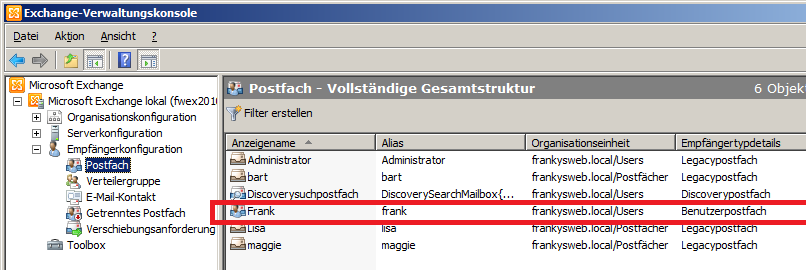
Zum Test des Mailroutings können wir OWA auf den beiden Servern verwenden. Ich sende also eine Mail von Frank an Bart und antworte dann von Bart aus auf diese Mail. Wenn das Mailrouting funktioniert geht es mit dem nächsten Schritt weiter.
Einrichten der Öffentlichen Ordner Replikation
Ich habe in meiner Testumgebung 2 Öffentliche Ordner angelegt (Kontakte und Kalender“. Der Ordner „Internet Newsgroups“ wird bei der Installation von Exchange 2003 angelegt, alle Öffentlichen Ordner müssen nun auf den Exchange 2010 repliziert werden.
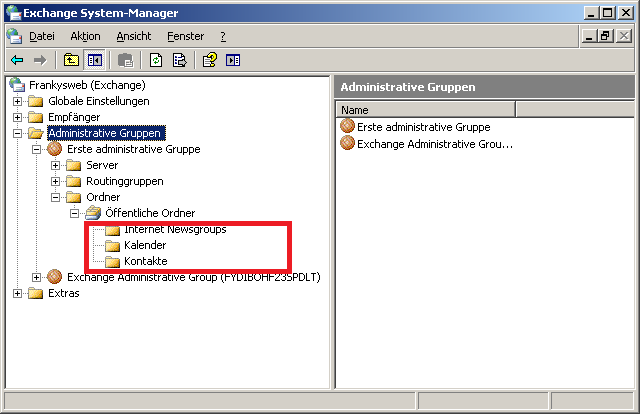
Wenn es nur wenige Öffentliche Ordner gibt, kann die Replikation manuell für jeden Ordner konfiguriert werden, dies geschieht per Exchange 2003 System Manager unter dem Punkt „Öffentliche Ordner“ im Informationspeicher:
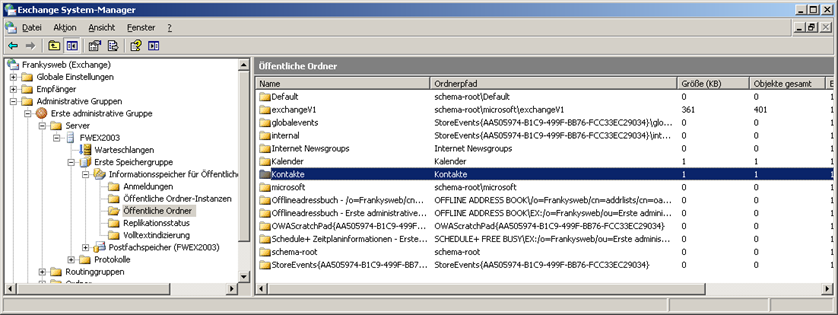
Mit einem Rechtklick können die Eigenschaften des Öffentlichen Ordners geöffnet werden, unter dem Reiter „Replikation“ wird dann die Öffentliche Ordner Datenbank auf dem Exchange 2010 Server hinzugefügt
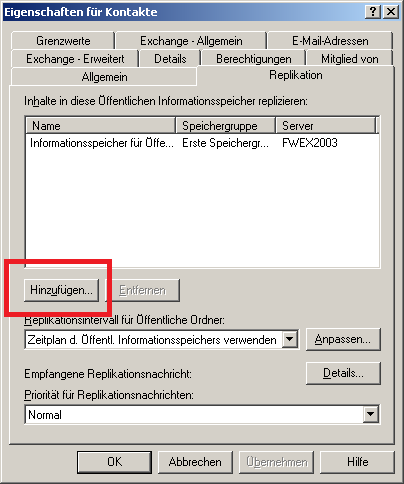
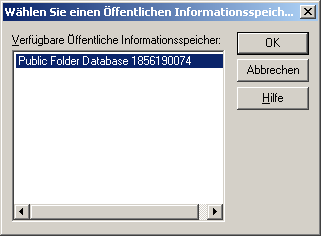
Diese Schritte werden nun für alle Öffentlichen Ordner wiederholt. Einfacher funktioniert das allerdings mit der Exchange 2010 Management Shell. Zunächst wird in das Script Verzeichnis des Exchange 2010 Servers gewechselt:
Cd C:\Program Files\Microsoft\Exchange Server\V14\Scripts

Jetzt kann das Script „AddReplicaToPFRecursive“ ausgeführt warden:
.\AddReplicaToPFRecursive.ps1 -TopPublicFolder \ -ServerToAdd FWEX2010

Damit der Replikationspartner im Exchange 2003 System Manager sichtbar wird, muss der System Manager einmal geschlossen und wieder geöffnet werden. Das Replizieren der Inhalte der Öffentlichen Ordner kann je nach Datenmenge recht lange dauern. Darum empfliehlt es sich Geduld zu haben. Um zu prüfen ob alle Elemente der Öffentlichen Ordner repliziert wurden, können die Spalten „Objekte gesamt“ und „ItemCount“ miteinander verglichen werden:
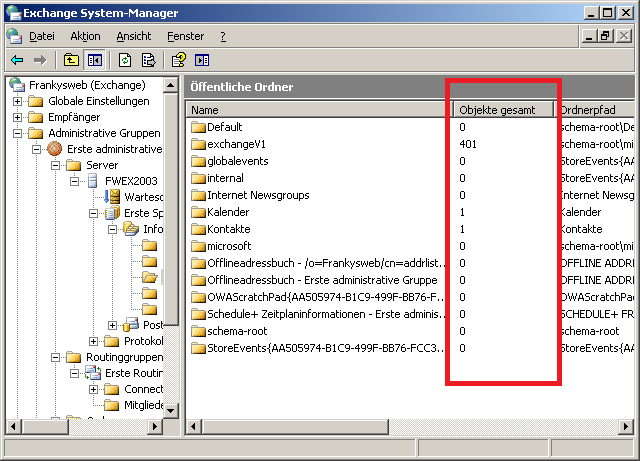

Der Befehl zum Anzeigen der Elemente auf Exchange 2010 Servern lautet:
Get-PublicFolderStatistics | ft Name,itemcount
Ein paar Öffentliche Ordner existieren nur auf dem jeweiligem Exchange Server, daher unterscheidet sich die Anzahl der Öffentlichen Ordner auf beiden Exchange Severn. Beide Listen lassen sich als CSV-Datei exportieren und zum Beispiel mit Excel vergleichen. Da sich die CSV-Dateien in Ihrer Struktur unterscheiden ist allerdings händische Arbeit nötig um die Dateien zu vergleichen. Spezielle Tools können einem diese Arbeit abnehmen.
Nachdem die Öffentlichen Ordner repliziert wurden, können die Adressbücher und der RUS-Dienst verschoben werden.
Verschieben des Empfängeraktualisierungsdienstes und der Adresslisten
Um den Empfängeraktualisierungsdienst auf Exchange 2010 zu verschieben wird Exchange 2010 als Server für die Adresslistengenerierung festgelegt. Diese Einstellung kann über den Exchange 2003 System Manager getätigt werden:
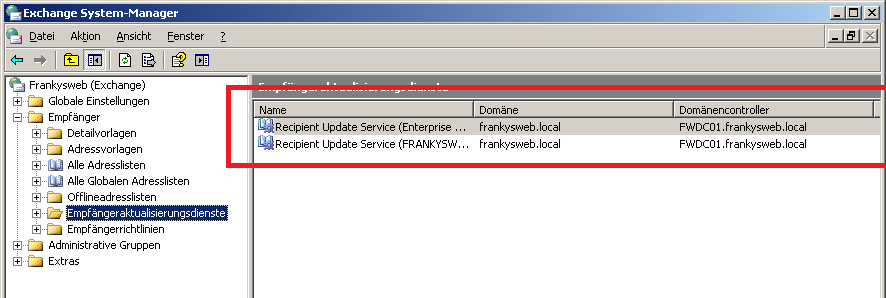
Mit einem Doppelklick auf die beiden RUS (Recipient Update Service) Einträge kann der neue Server festgelegt werden
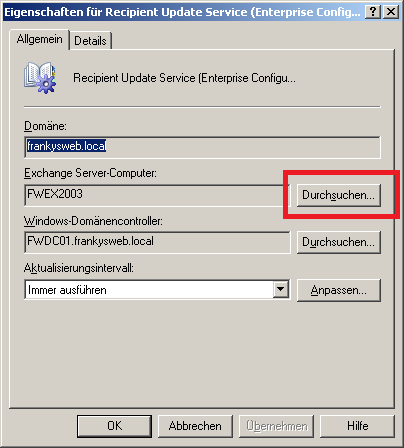
Mit einem Klick auf „Durchsuchen“ wird das Computer Konto des Exchange 2010 Servers ausgewählt. Jetzt kann das Offline Adressbuch verschoben werden.
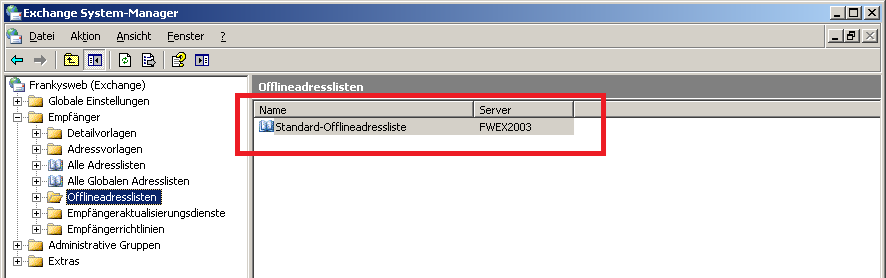
Auch hier kann mit einem Doppelklick auf „Standard-Offlineadressliste“ als Server Exchange 2010 festgelegt werden.
Nun können die Adresslisten auf Exchange 2010 aktualisiert werden, die folgenden Befehle sind dafür auf der Exchange 2010 Management Shell einzugeben:
Set-AddressList „Alle Benutzer“ -IncludedRecipients MailboxUsers
Set-AddressList „Alle Gruppen“ -IncludedRecipients MailGroups
Set-AddressList „Alle Kontakte“ -IncludedRecipients MailContacts
Set-AddressList „Öffentliche Ordner“ -RecipientFilter { RecipientType -eq „PublicFolder“ }
Set-GlobalAddressList „Globale Standardadressliste“ -RecipientFilter {(Alias -ne $null -and (ObjectClass -eq „user“ -or ObjectClass -eq „contact“ -or ObjectClass -eq „msExchSystemMailbox“ -or ObjectClass -eq „msExchDynamicDistributionList“ -or ObjectClass -eq „group“ -or ObjectClass -eq „publicFolder“))}

Jetzt können alle Postfächer von Exchange 2003 nach Exchange 2010 verschoben werden
Verschieben der Postfächer
Um die Postfächer zu verschieben kann entweder die Exchange 2010 Management Konsole oder die Shell verwendet werden, dazu wird eine Verschiebungsanforderung für jedes Postfach erstellt
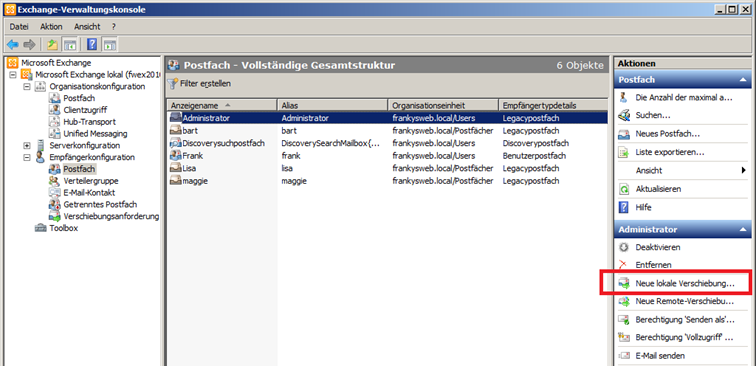
Als Ziel Datenbank wird die Postfach Datenbank auf dem Exchange 2010 Server angegeben. Bei Bedarf lassen sich die Postfächer so auch wieder auf den Exchange 2003 Server verschieben.
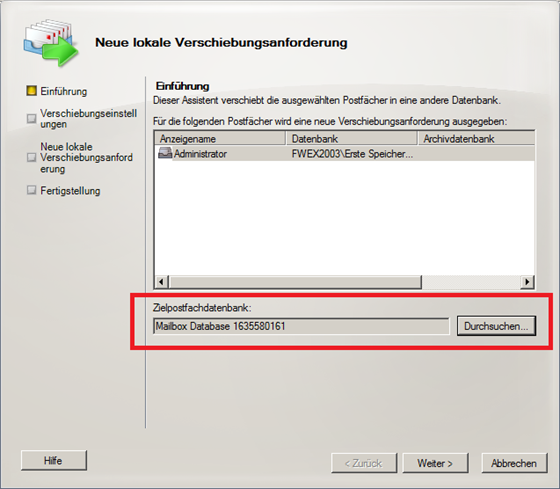
Im nächsten Dialog kann angegeben werden ob ein Postfach trotz fehlerhafter Nachrichten verschoben werden soll. Die fehlerhaften Nachrichten werden dann ausgelassen und nicht verschoben.
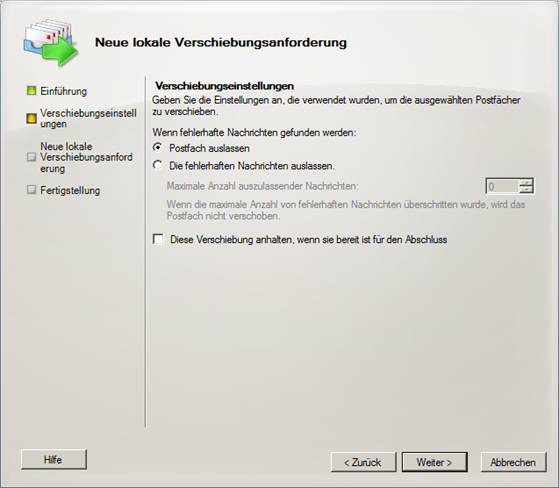
Das Postfach wird nun verschoben
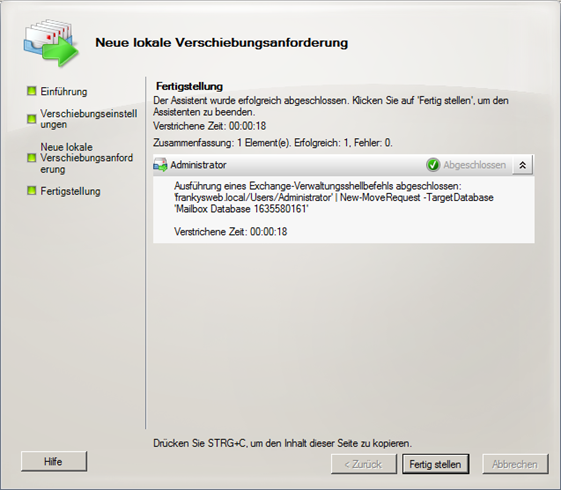
Um ein Postfach mit der Shell zu verschieben kann der folgende Befehl verwendet werden:
Get-Mailbox „Bart“ | New-MoveRequest -TargetDatabase „Name der Exchange 2010 Datenbank“

Um alle Postfächer zu verschieben kann dieser Befehl verwendet werden:
Get-Mailbox | New-MoveRequest -TargetDatabase „Name der Exchange 2010 Datenbank“
Um den Status der Verschiebeanforderungen zu prüfen genügt dieser Befehl:
Get-MoveRequest

Nun heißt es „Warten“ bis alle Postfächer verschoben sind. Je nach Größe und Anzahl der Postfächer dauert es seine Zeit. Meine Erfahrung hinsichtlich Dauer sind etwa 100MB/min.
Verschieben aller Öffentlichen Ordner Replikate auf Exchange 2010
Wenn alle Postfächer auf den Exchange 2010 Server verschoben wurden, dann kann Exchange 2003 als Replikationspartner für Öffentliche Ordner entfernt werden. Die Replikate können per Exchange 2003 System Manager oder per Management Shell verschoben werden:
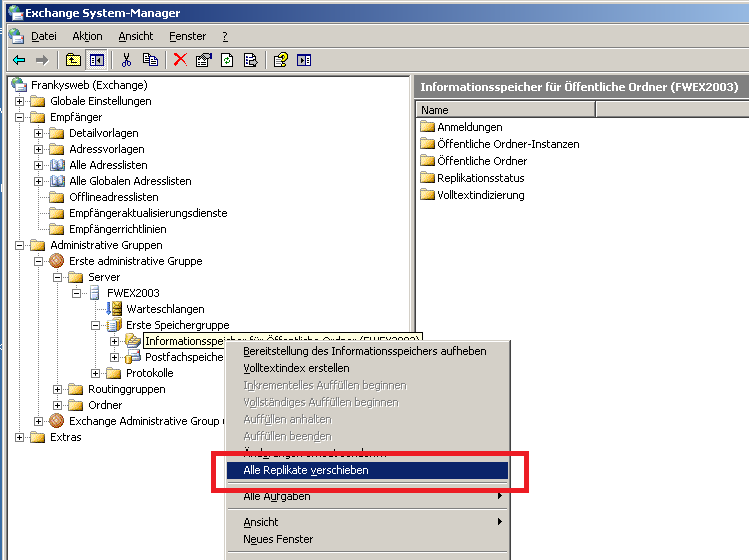
Management Shell:
.\MoveAllReplicas.ps1 -Server FWEX2003 -NewServer FWEX2010

Wie auf dem Bild zu sehen ist, liegt das Script wieder im Ordner „C:\Program Files\Microsoft\Exchange Server\V14\Scripts“. Damit die Replikation vollständig durchgeführt werden kann empfiehlt es sich hier auch wieder etwas zu warten.
Deinstallation Exchange 2003
Um die Migration abzuschließen entfernen wir nun zunächst die Exchange 2003 Sendeconnectoren und die beiden Routinggruppenconnectoren. Mit einem Rechtsklick auf die betreffenden Connectoren öffnet sich das Kontextmenü, mit „Löschen“ werden die Connectoren entfernt.
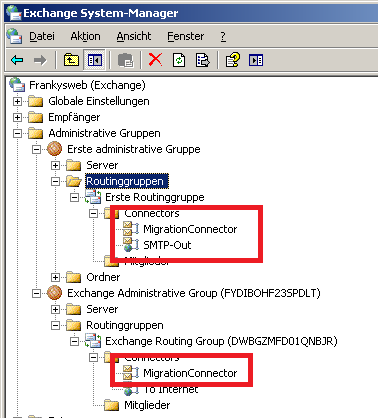
Jetzt kann Exchange 2003 via Systemsteuerung -> Software deinstalliert werden
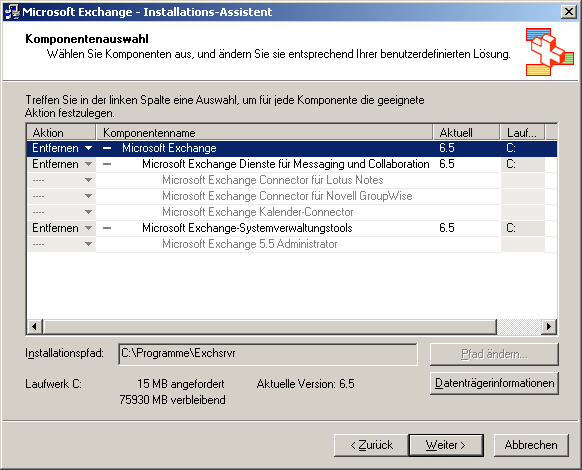
Für die Deinstallation von Exchange 2003 ist die Installation CD erforderlich. Nachdem Exchange 2003 deinstalliert wurde kann der Server aus der Domäne genommen werden (wenn keine anderen Rollen mehr installiert sind) und abgeschaltet werden.
Hallo,
ich bin auf der Suche nach einer Anleitung wie sich ein Exchange 2010 zwischen zwei Servern umziehen lässt. In meinem Fall läuft der produktive Exchange derzeit auf einem Server 2008R2. Diesen würde ich jetzt gerne auf einen 2012R2 umziehen.
Hat hierzu vielleicht jemand einen Link zu einer Anleitung?
Gruss, David
So muss das also aussehen: (Bei Set-GlobalAdresslist)
Set-GlobalAddressList „Globale Standardadressliste“ -RecipientFilter {(Alias -ne $null -and (ObjectClass -eq ‚user‘ -or ObjectClass -eq ‚contact‘ -or ObjectClass -eq ‚msExchSystemMailbox‘ -or ObjectClass -eq ‚msExchDynamicDistributionList‘ -or ObjectClass -eq ‚group‘ -or ObjectClass -eq ‚publicFolder‘))}
Der RUS wird in einer Exchange 2007+ Umgebung nicht mehr benötigt und muss daher nicht umgezogen, sondern entfernt werden.
Siehe dazu:
> https://technet.microsoft.com/de-de/library/Bb288905(v=EXCHG.80).aspx
Hallo Frank,
die Anleitung hat super funktioniert – danke hierfür erstmal :)
Allerdings muss der alte Exchange Server 2003 noch ein paar Tage Koexistieren und hier hat sich ein kleines Problem aufgetan.
Und zwar gibt es unter der gleichen Domäne (Beispiel contoso.com) noch weitere User welche von Außerhalb per POP3 Nachrichten beim Hoster abfragen. Soweit so gut.
Vor Installation hat das der Exchange 2003 mit einem Haken gelöst. Sinngemäß: Alles was nicht vorhanden ist, über den Smarthost weiterschicken.
Bei Exchange 2010 ist ja hierfür die Domäne auf „Internal Relay“ zu konfigurieren. Das funktioniert auch, die Mails kommen nun bei den Usern an. Allerdings stellt der Exchange im Anschluss keine Nachrichten mehr an die Postfächer zu. Nur im Modus „autorativ“ funktioniert dies.
Hast du eine Idee?
LG
Gordon
Hallo Andreas,
prinzipiell wird mit dem Exchange Setup das Active Directory Schema um die entsprechenden Objekte erweitert.
In komplexeren Umgebungen empfiehlt sich jedoch, die Schemaerweiterung vor dem Setup auf dem Schemamaster der entsprechenden Domain auszuführen und die Änderungen zu replizieren:
– setup /PrepareAD
Das Kommando führt folgende Unterkommandos in einem Schritt aus:
– setup /PrepareLegacyExchangePermissions
– setup /PrepareSchema
Bei der Planung der Schemaerweiterung für komplexe Organisationsstrukturen sollten Sie sich ausführlich mit dem entsprechenden Microsoft Artikel auseinander setzen:
https://technet.microsoft.com/de-de/library/bb125224(v=exchg.141).aspx.
F
Bei wem der Befehl Set-GlobalAddressList “Globale Standardadressliste” -RecipientFilter {(Alias -ne $null -and (ObjectClass -eq “user” -or ObjectClass -eq “contact” -or ObjectClass -eq “msExchSystemMailbox” -or ObjectClass -eq “msExchDynamicDistributionList” -or ObjectClass -eq “group” -or ObjectClass -eq “publicFolder”))}
nicht funktioniert: doppelte Anführungszeichen durch einfache ersetzen :)
[Zitat]Hi Franky,
was mache ich denn , wenn ich den RUS auf den neuen Exchange Server verweisen will, bekomme diesen aber nicht im AD angezeigt ?[/Zitat]
Habe das Problem auch
LG Chris
Hallo!
Vielen Dank für Ihre Anleitung, jedoch habe ich noch einige Fragen.
In anderen Anleitungen sind noch zusätzlich folgende Schritte vor der Exchange2010 Installation beschrieben:
setup /prepareSchema
setup /prepareAD /Organizationname:
setup /prepareDomain
Diese Schritte kommen in Ihrer Anleitung nicht vor. Werden diese Schritte bei den aktuellen Exchange2010 Installationen automatisch beim Setup auf dem neuen Exchangeserver2010 ausgeführt?
Vielen Dank vorab!
MfG
Hallo,
das Exchange 2010 Setup aktualisiert das Schema und bereitet das Active Directory während der Installation vor. Sie müssen die befehle also nicht vorher manuell eintippen.
Gruß, Frank
Hallo, eine frage: wie bekommen die Client PCs (Outlook 2003 & Outlook2010) mit, das es einen neuen Exchange Server gibt mit einer neuen IP? wie, bzw. wo muss man dies einstellen, das man an den Client PCs möglichst wenig machen muss?
Am Client muss nichts eingestellt werden. Outlook bekommt die neuen Einstellungen automatisch.
Hallo,
diese Anleitung ist einfach erklärt und sehr verständlich! Danke!
Eine Angabe fehlt mir allerdings:
An welcher Stelle werden Mails nicht mehr zugestellt bzw. wie groß ist die Downtime wenn man die Migration eines Servers so durchführt, wie hier beschrieben?
Wir wollen unseren Server umziehen und eine möglichst geringe Downtime haben, da unser Mailserver als MX-Record beim Hoster eingetragen ist! Downtime bedeutet bei uns u.U. auch gleichzeitig „verlorene eingehende Mails“ …
Danke und viele Grüße
Stefan
Hallo,
während die Postfächer verschoben werden, ist keine Anmeldung von Outlook am Postfach möglich, sprich Outlook ist getrennt (der Vorgang lässt sich natürlich zeitlich steuern). Mails gehen aber nicht verloren, die bleiben in der Warteschlange bis das Postfach verschoben wurde. Auch das Umstellen des MX-Records ist unkritisch, egal auf welchem Server (Ex2003 oder Ex2010) das Postfach liegt, beide Server sind in der Lage Mails in die entsprechenden Postfächer zuzustellen. Bevor Sie also Ex2003 deinstallieren, sollten Sie den MX umstellen, dann 1 Tag warten, bis alle Mails nur noch über Exchange 2010 angenommen werden und dann Ex2003 deinstallieren.
Gruß, Frank
Hi Franky,
was mache ich denn , wenn ich den RUS auf den neuen Exchange Server verweisen will, bekomme diesen aber nicht im AD angezeigt ?
Danke
Gruß
Marco
Hi Frank,
danke für Deine Antwort. Habe den Befehl sowohl abgetippt, als auch eingefügt (über Notepad). Habe die Anführungszeichen ersetzt, leider selbe Fehlermeldung. :-/
http://s14.directupload.net/file/d/3413/tz4mnezl_jpg.htm
Das gibts doch nicht, dass es jetzt am letzten Schritt scheitert. Siehst Du eventuell woran es liegen könnte?
Hi,
kannst du mal die Aufgabe von „get-globaladdresslist | fl“ posten‘?
Gruß, Frank
Hi, wirklich eine sehr gute Anleitung, danke dafür. Stoße allerdings auf ein Problem beim Verschieben der Globalen Standardadressliste. Gebe den Befehl genauso ein wie Du; es kommt allerdings folgende Fehlermeldung:
Dieser Vorgang kann nicht für die globale Standardadressliste ausgeführt werden.
+CategoryInfo : InvalidOperation: (\Globale Standardadressliste:ADObjectId) [Set-GlobalAddressList}, InvalidOperationException
+FullyQuallifiedErrorId: 7294D31B,Microsoft.Exchange.Management.SystemConfigurationTasks.SetGlobalAddressList
hast Du hierzu eine Idee?
Hallo,
für mal den Befehl in Notepad ein und ersetze die Anführungszeichen. :-)
Gruß, Frank
Ja das kann ich, werde es dann mal so probieren.
Der findet bei mir den Exchange 2003 Server nicht, wenn ich am anfang den Befehl ind die Shell eingebe. Über den Explorer seh ich den und kann auch zugreifen…kann es damit zusammenhängen das der auf dem 2003 Server nicht auf dem Systemlaufwerk installiert ist?
Gruß Thomas
Ne, das macht keine Probleme, kannst du denn manuell einen Routinggruppenconnector anlegen?
Gruss, Frank
Ich bin da der gleichen Meinung wie Sascha, ich hatte das Problem auch mal nach einer Migration.
1. Einfach in der neuen administrative group rechtsklick -> Neu -> Öffentlicher Ordner Container anlegen.
2. Per Drag & Drop den Öffentlichen Ordner in die neue EAG verschieben.
Quelle: http://support.microsoft.com/kb/252105
Hi, der verlinkte Artikel bezieht sich auf Exchange 2000 und Exchange 2003. Normalerweise ist dieser Schritt nicht nötig, wenn es aber in eurem Fall geholfen hat, dann habt ihr wahrscheinlich schon vorher ein Problem gehabt.
Gruss, Frank
Das öffentliche Ordner „Problem“ nach der Deinstallation vom Exchange 2003 liegt ganz einfach dran, dass hier ein Schritt für die Migration auf Ex20xx nicht beschrieben wurde…
Im System Manager vom Exchange 2003 wird man unter Administrative Gruppen -> Name der Gruppe (Meist Erste administrative Gruppe) einen Ordner mit dem Namen Ordner entdecken unter dem ein Objekt mit dem Namen „öffentlicher Ordner“ liegt.
Dieses Objekt MUSS per Drag & Drop auf den neuen Exchange geschoben werden. Vorher entsprechend den Ordner mit dem Namen „Ordner“ anlegen.
Hat man den Exchange 2003 bereits deinstalliert (mir bei meiner ersten Migration natürlich auch passiert, weil in keinem Guide der Welt diese Info steht ;)) muss nur die Exchange 2003 Console wieder installiert werden…
Sonst aber eine gute und leicht verständliche Anleitung -> Danke dafür
Gruß Sascha
Das ist so nicht richtig, der Root Folder wird in jeder Öffentlichen Ordner Datenbank angelegt, nur die Replikation muss noch eingerichtet werden, wie es im Artikel steht :-)
Gruß, Frank
ach ja…. zwischenzeitlich sieht man die Ordner im Outlook auch gar nicht mehr…
Äh…??? Wenn du mir freundlicherweise sagen kannst wie ich das prüfe, dann schaue ich gerne nach…
Hallo Frank,
Anleitung finde ich super… Allerdings habe ich nach der Deinstallation von Exchange 2003 jetzt das Problem, dass auf die öffentlichen Ordner nicht mehr zugegriffen werden kann. Ich dachte zunächst, dass ich einfach die entsprechenden Berechtigungen noch vergeben muss, doch leider hilft das nichts. Es kommt immer die Meldung „Die Ordnergruppe kann nicht geöffnet werden. Fehler bei der Anmeldung bei Microsoft Exchange“. Ich habe auch eben einen neuen Ordner angelegt und Berechtigung vergeben. Gleiches Bild. Ich kann noch nicht mal in der Ordnerleiste auf „Öffentliche Ordner – Benutername@domäne gehen. Da kommt die Meldung schon.
Und nun?
Hast du einen Tipp für mich?
Vielen Dank
Udo
Hi,
Hast du die Öffentliche Order Datenbank an die Mailboxdatenbank gebunden?
Hallo Frank, deine Anleitung ist gut, funktioniert jedoch bei mir nicht ganz. Beim Verschieben der Postfächer erhalte ich immer eine Fehlermeldung (MapiLogonFailed). Könntest du noch etwas zu deinen Vorbereitungen sagen (Rechte gesetzt..)? Danke
Hallo Frank,
erstmal vielen Dank für das HowTo!
Ich habe die Migration von 2003 zu 2010 erledigt.
Nun ist leider durch ein Update der 2010 irgendwie Schrott, ein verwertbares Backup gibt es nicht, selbst Microsoft kann nicht wirklich helfen.
Jetzt spiele ich mit dem Gedanken einen 2. Exchange 2010 zu installieren und den 1. nun gleich wegzuwerfen.
Kann ich die Migration vom 1. zum 2. gleich machen wie in diesem HowTo (abgesehen von den 2003 Punkten)?
Vielen Dank
bei mir gehen die letzten 2 befehle nicht
Set-AddressList “Öffentliche Ordner” -RecipientFilter { RecipientType -eq “PublicFolder” }
Set-GlobalAddressList “Globale Standardadressliste” -RecipientFilter {(Alias -ne $null -and (ObjectClass -eq ‘user’ -or ObjectClass -eq ‘contact’ -or ObjectClass -eq ‘msExchSystemMailbox’ -or ObjectClass -eq ‘msExchDynamicDistributionList’ -or ObjectClass -eq ‘group’ -or ObjectClass -eq ‘publicFolder’))}
Kopier die beiden Befehle zunächst in Notepad und ersetze die Anführungszeichen durch „normale Anführungszeichen“
und bei set GlobalAddressList muß es so ausschauen:
Set-GlobalAddressList „Globale Standardadressliste“ -RecipientFilter {(Alias -ne $null -and (ObjectClass -eq ‚user‘ -or ObjectClass -eq ‚contact‘ -or ObjectClass -eq ‚msExchSystemMailbox‘ -or ObjectClass -eq ‚msExchDynamicDistributionList‘ -or ObjectClass -eq ‚group‘ -or ObjectClass -eq ‚publicFolder‘))}
Sorry so muß es auschauen. Gerade bei einer Echt Migration eingetragen.
Set-AddressList „Öffentliche Ordner“ -RecipientFilter { RecipientType -eq „PublicFolder“ }
Folgende Anweisung muss unter Exchange 2010 so aussehen:
Set-AddressList “Öffentliche Ordner” -RecipientFilter {( RecipientType -eq “PublicFolder”) }
Hallo. Eine Frage: wie lange dauert dieser gesamte Prozess ausgehend von einer Company mit 10 Usern? Eine grobe Hausnummer genügt als Schätzung…
Herzlichen Dank!
Vielen Dank für diese Anleitung. Kann ich sehr gut nachvollziehen.